

WiMAXから5G通信対応モバイルルーター”Galaxy 5G Mobile WiFi”が発売!早速レビューしてみました!
「ワイマックスの5G通信エリアはどこ?通信速度はどのくらい?」
「ギャラクシー製のルーター、買うのも使うのもお高いんじゃないの?」
ワイマックスのモバイルルーターといえば、NECとファーフェイが交互に新製品を出していました。
しかし、どのような理由があるかはわかりませんが、ワイマックスのモバイルルーターに”サムスン”の製品が登場してびっくりしています。
ルーター名は、”Galaxy 5G Mobile WiFi”。
このルーターをお得に買うには、ビッグローブワイマックスをおすすめしています。
| ギガ放題プラス | UQ WiMAX +5G | BIGLOBE WiMAX +5G |
|---|---|---|
| 月額料金 | 税込 4,818円 | 税込 4,928円 |
| WiMAX +5G はじめる割 (当月から25ヶ月) |
▲税込 550円 | ▲税込 550円 |
| 割引後料金 (当月から25ヶ月) |
税込 4,268円 | 税込 4,378円 |
| 端末代金 | 税込 605円/36回 または一括21,780円 |
税込 913円/24回 または一括21,780円 |
| au回線利用 15ギガ上限 (プラスエリアモード) |
税込 1,100円 | |
| 初期費 | 税込 3,300円 | |
| キャッシュバック | あり(15,000円) | あり(15,000円) |
| 速度制限 | 直近3日間で15ギガ以上 ⇒ 概ね1Mbps | |
ビッグローブワイマックスは、唯一、1年契約・自動更新無しで、キャッシュバックの他、初月0円・送料無料・口座振替があるのも魅力です!
当記事では私の体験の元、ビッグローブワイマックスで販売されている5G通信ルーター”Galaxy 5G Mobile WiFi”についてレビューします。
この記事でわかること(目次)
Galaxy 5G Mobile WiFi、レビュー!
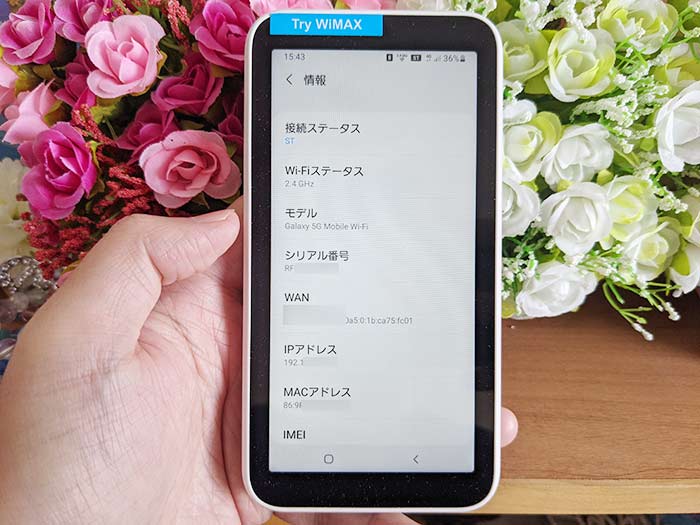
ビッグローブWiMAXで発売されている”Galaxy 5G Mobile WiFi”をレビューしていきます。
Galaxy 5G Mobile WiFiのスペックは?
| WiMAX | 説明 |
|---|---|
| 製品名 | Galaxy 5G Mobile Wi-Fi |
| 製造元 | サムスン |
| 本体価格 | 税込 21,780円 |
| 対応ネットワーク | ・WiMAX 2+ ・au 5G(sub6) ・au 4G LTE |
| ディスプレイ | 5.3インチ |
| 外形寸法(mm) | 横147×縦76×奥行10.9mm |
| 重量 | 約203g |
| バッテリー容量 | 5,000mAh |
| WiFi規格 | IEEE802.11a/n/ac(5GHz) IEEE802.11b/g/n(2.4GHz) |
| 最大通信速度 | 2.2Gbps 183Mbps |
| 同時接続数 | 11台 |
外観を見ていこう!
”Galaxy 5G Mobile WiFi”の同梱品は以下の通り。

- Galaxy 5G Mobile WiFi本体
- SIMカード・SIMピン
- はじめてガイド
- ご利用にあたっての注意事項(保証書)
- 充電アダプタ(USB Type-C)

充電アダプタは、USB Type-Cとなっていて、対応スマホでも使えるし、別でUSB Type-Cを持ってる方はGalaxy 5G Mobile WiFiの充電に使えます。
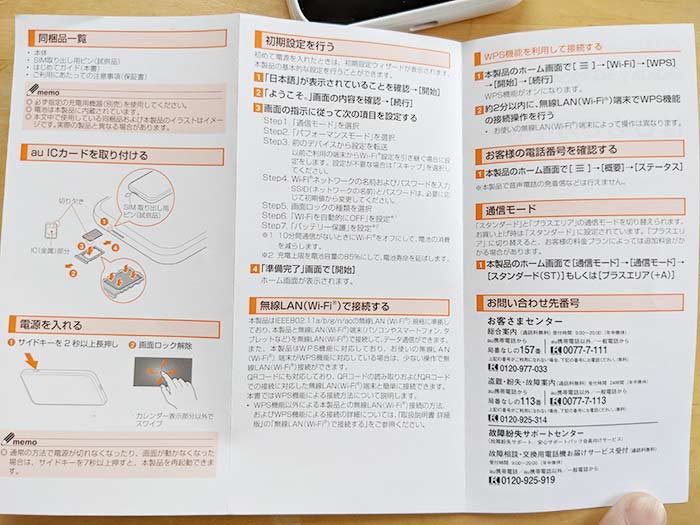
はじめてガイドには、Galaxy 5G Mobile WiFiの初期設定・接続方法が短くまとめられています。
Galaxy 5G Mobile WiFi本体は、5.3インチディスプレイ搭載ということで大きいです。こんなに大きなモバイルルーターは初めて(笑)

ディスプレイはタッチパネルで指でタップ・スワイプをして操作します。
背面にはスタンドがあり、

横向きで置くことができます。

縦置きには不向き。

ルーター上部にはSIMスロットが配置。

SIMカードを入れなければ使い始められません。同梱しているSIMピンでSIMスロットを開けて、SIMカードをセットしてください。

ルーター下部にはUSB Type-C接続口が配置。水やごみが入らないように注意。ここに蓋でもあれば完全防水防塵になったことでしょう。

画面ロック状態では、日時・カレンダーが表示されます。
画面をスワイプすることで、ロックを解除できます。
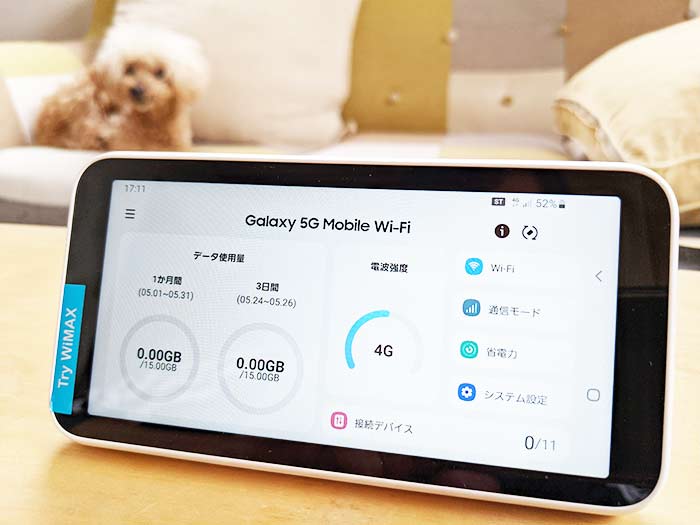
ロック解除状態の画面では、データ使用量・電波強度・接続デバイス(11台まで)の確認ができます。
Galaxy 5G Mobile WiFiは、置いていてもすぐ持ち運べるモバイルルーターとなっています。
大きさ比較
Galaxy 5G Mobile WiFiの大きさは以下の通り。
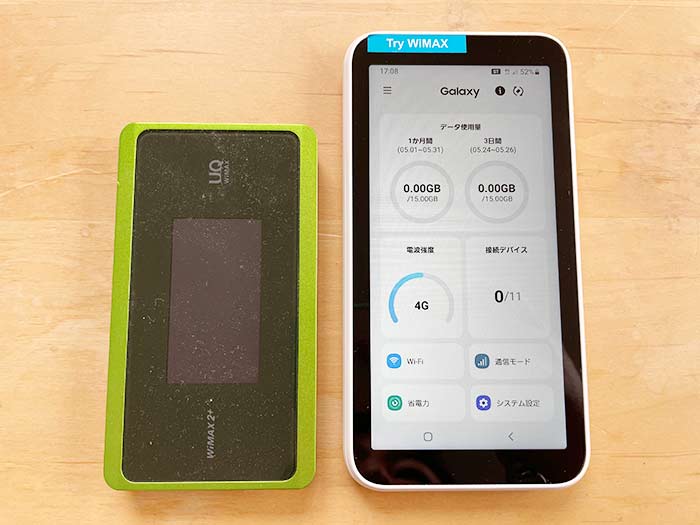
”Speed Wi-Fi NEXT WX06(左)”と”Galaxy 5G Mobile WiFi(右)”。”Galaxy 5G Mobile WiFi”の圧倒的に大きさ!ディスプレイの見やすさは勿論、操作性の向上はでかいです!

厚さはWX06より薄いです。
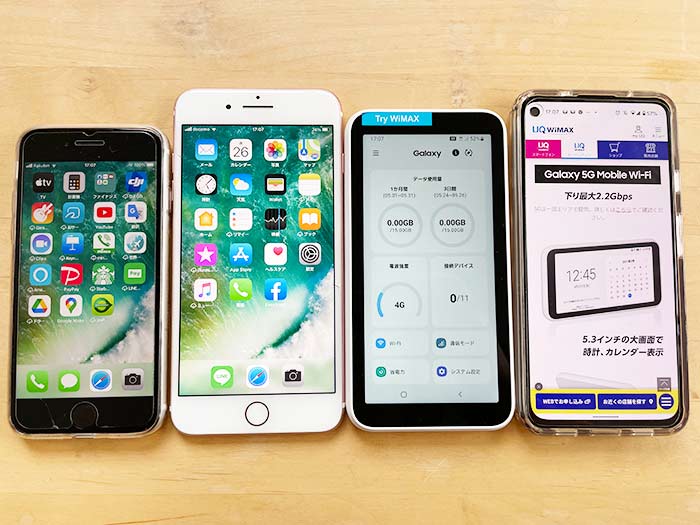
左からiPhoneSE2・iPhone7Plus(5.5インチ)・Galaxy 5G Mobile WiFi(5.3インチ)・グーグルピクセル4a5G(6.2インチ)。

「モバイルルーターなのに大きさがスマホ並みなのはどうなのか?」
「スマホでいいのでは?」
…というとこが買うか買わないかの悩みどころだと思います…。
が、本体価格がスマホより安いので、導入しやすいです。
Galaxy 5G Mobile WiFiの押さえておきたい設定は?
「5G通信ができるようになったことで設定が難しくなったんじゃない?」
と思われるかも知れませんが、WiMAXのモバイルルーターを使ったことがあるなら特に問題なく使っていけます。
逆に、操作しやすく、設定の変更もしやすくなりました。
ホーム画面
ホーム画面では以下のことができます。

- 情報確認
- 画面縦横切り替え設定
- QRコードを使用して接続

- データ使用量の確認(1カ月間・3日間)
- 電波強度
- 接続デバイス
- WiFi設定
- 通信モード設定
- 省電力設定
- ディスプレイ設定
WiFi
WiFiF設定では、以下の事ができます。
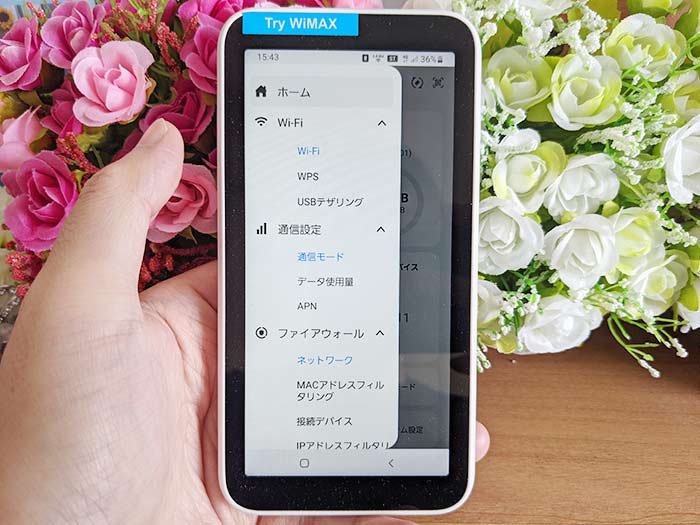
- WiFiのオンオフ
- 周波数帯切り替え(2.4GHz・5GHz)
- SSID名の変更…わかりやすのに変更するのも良し。
- パスワードの変更…わかりやすのに変更するのも良し。
- セキュリティ設定
- チャンネル設定…基本自動でOK。
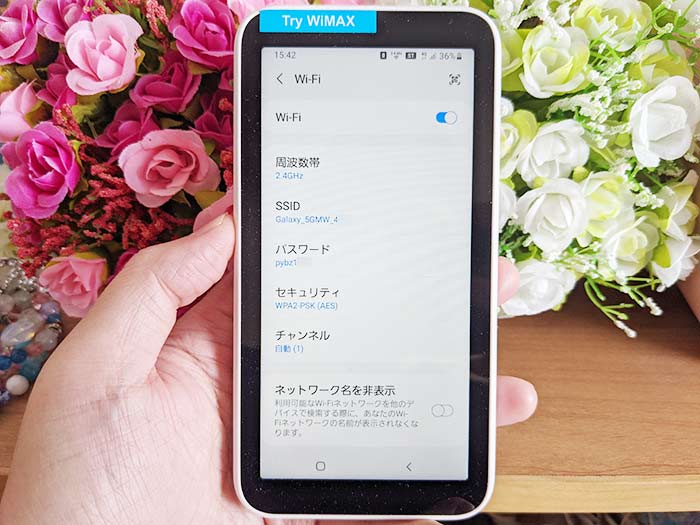
”Galaxy 5G Mobile WiFi”でデータ通信を行うには、WiFi設定でWiFiをオンにする必要があります。オンにしないと各端末に接続できないので注意してください。
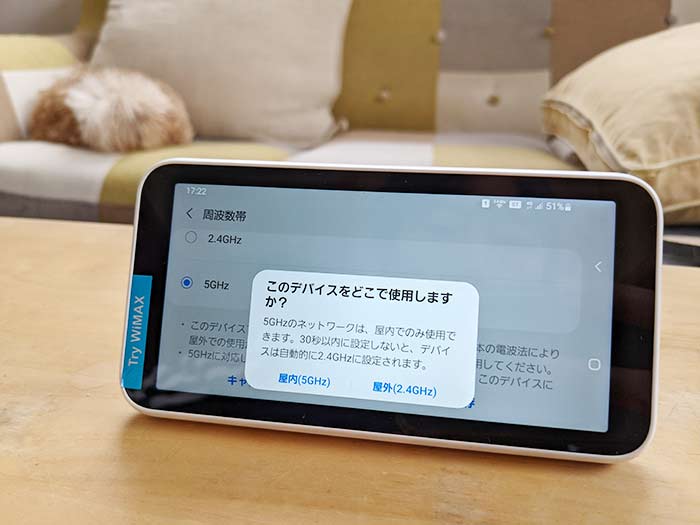
5GHzは、屋内で利用してください。
また、”Galaxy 5G Mobile WiFi”をパソコンとUSBでつなげるとUSBテザリングができます。USB3.0だと最高のパフォーマンスを得られるようです。
通信モード
通信モードでは、以下の事ができます。
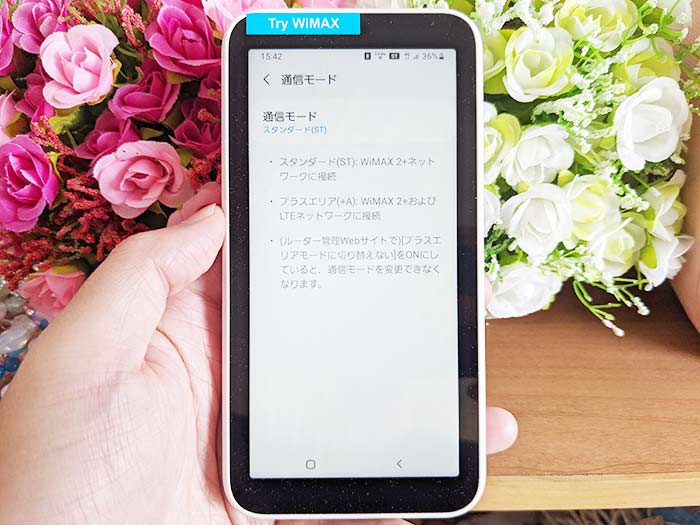
- 通信モード切り替え(スタンダード・プラスエリア)
- データ使用量カウンター…最大データ使用量の上限、測定開始日など変更ができます。
- APN設定…対応SIMを使う際に利用します。
ファイアウォール
ファイアウォールでは、以下の事ができます。
- ネットワーク…IPv4入力・DNSなど
- MACアドレスフィルタリングのオンオフ
- 接続デバイスの詳細確認
- IPアドレスフィルタリング
- ポートフォワーディング
- DMZモードのオンオフ
専門知識のある方以外は触らないように♪
システム設定
システム設定では、以下の事ができます。
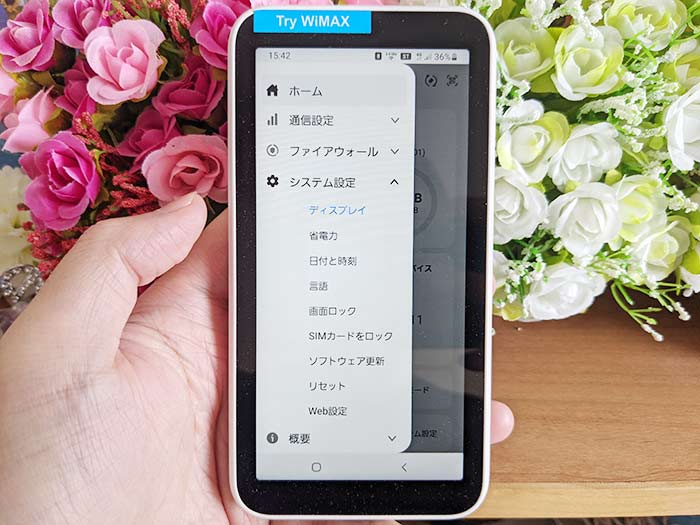
- ディスプレイ…明るさ・画面タイムアウト時間・ダークモード設定など。
- 省電力…パフォーマンスの変更、バッテリー保護など。
- 日時と時刻
- 言語
- 画面ロック…パターン・PIN・スワイプから選べます。
- SIMカードをロック…SIMカードへのアクセス
- ソフトウェア更新
- リセット
- Web設定
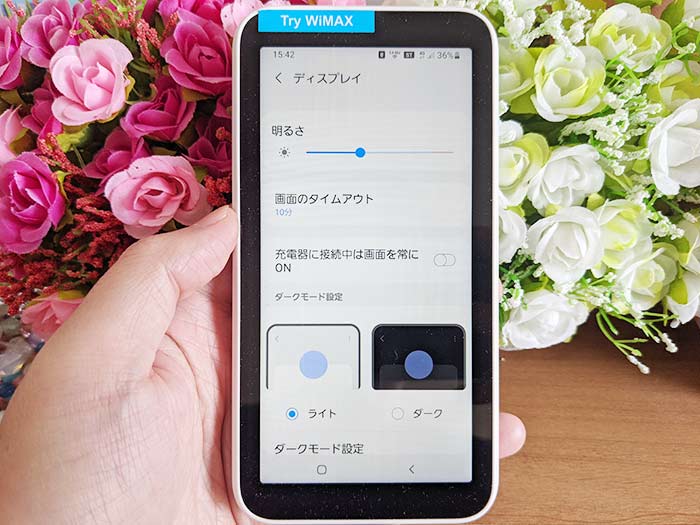
”ディスプレイ”では、明るさ・画面タイムアウト時間・充電中の画面オン・ダークモード設定(開始時間など)ができます。
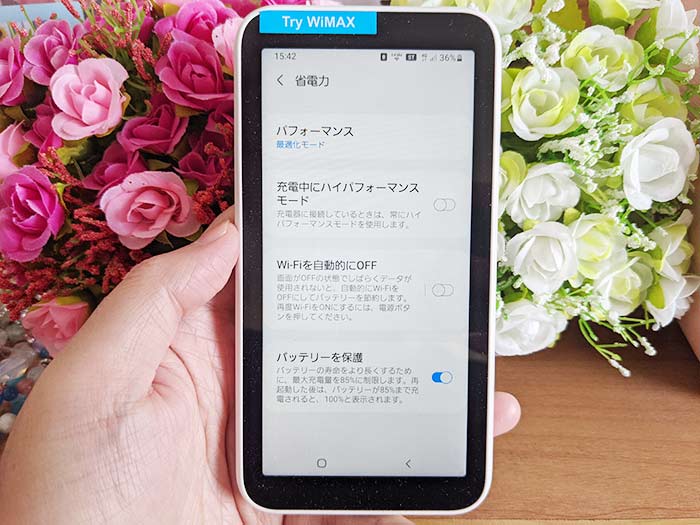
”省電力”では、パフォーマンス向上のための設定ができます。
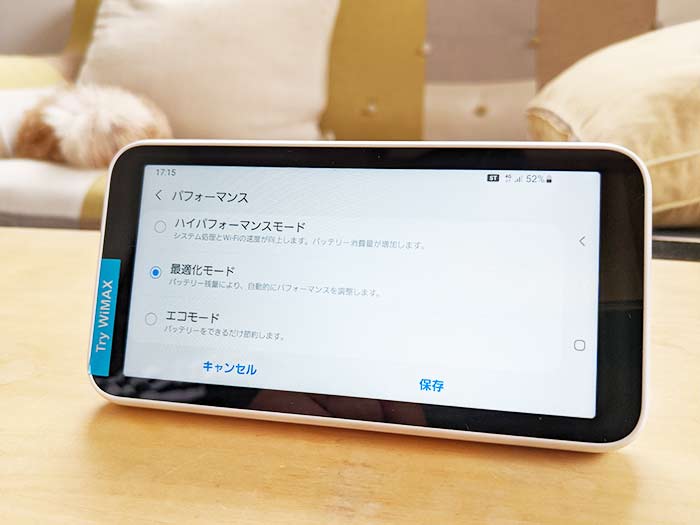
バッテリー残量が少ない時はエコモードに!
”Galaxy 5G Mobile WiFi”を使う上での主な設定は上記の通りです。
”5G回線はつかまない!”って設定はありません。
Galaxy 5G Mobile WiFiでテザリングする方法は?
ワイマックスの5G通信ルーター”Galaxy 5G Mobile WiFi”を使ってみよう!
”Galaxy 5G Mobile WiFi”は、WiFi機器を11台まで同時接続ができます。
WiFi接続したい人がいたら接続できるようにしてあげましょう!
テザリング方法は2通りあります。
QRコード読み取り
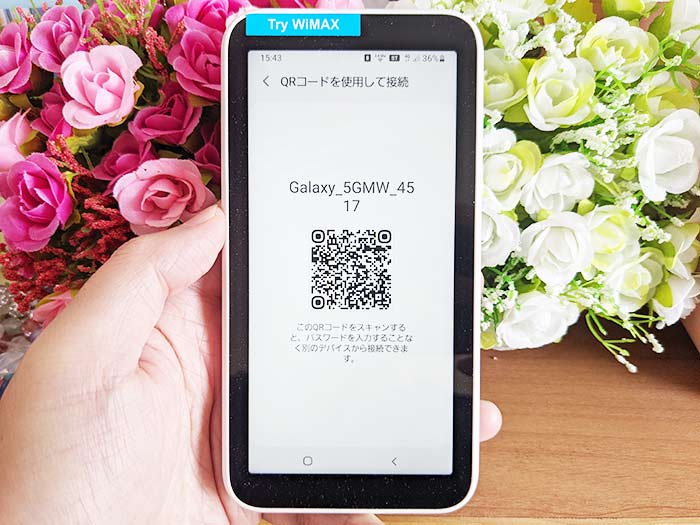
QRコードをWiFi機器(スマホ・タブレットなど)で読み込むと、SSIDに対するパスワード入力もなく接続ができます。めちゃめちゃ簡単なの、WiFiが必要な方がいたらQRコードを読み込ませてあげましょう。
パスワード入力
WiFi接続したい方は、WiFi機器で”Galaxy 5G Mobile WiFi”のSSIDを見つけます。
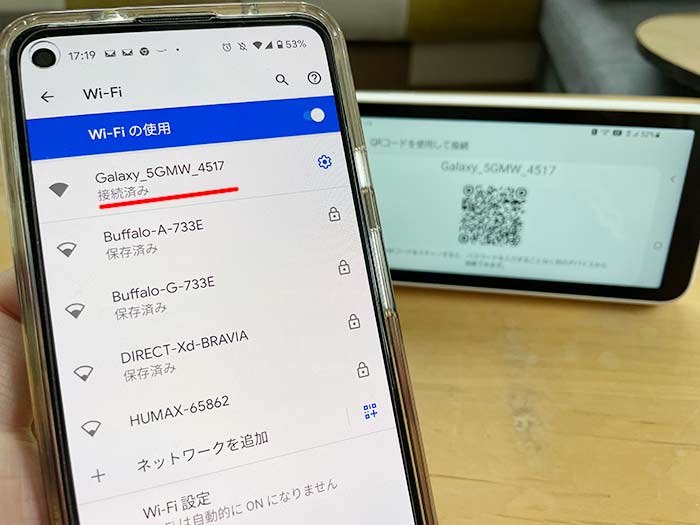
SSIDを見つけたらパスワードを入力して接続ができます。パスワードをWiFiが必要な方に教えてあげましょう。

パスワードは自由に変更ができるので、入力しやすい英数字に変更しておくと良いです。
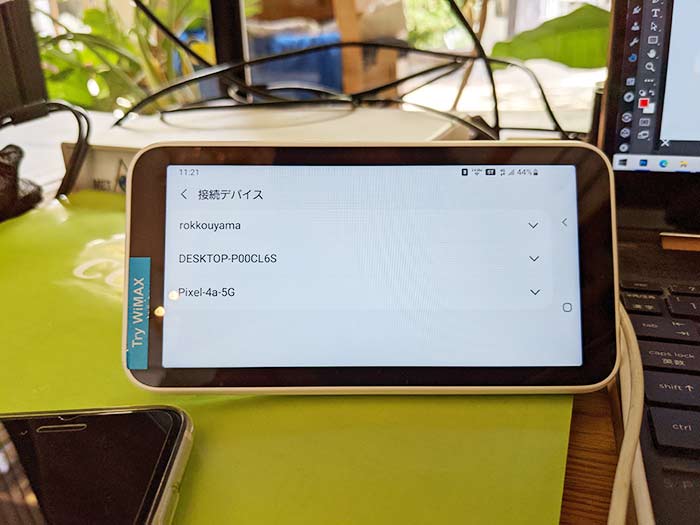
”Galaxy 5G Mobile WiFi”に接続中の人数や端末は、”接続デバイス”から確認する事ができます。
見知らぬ人・端末が紛れ込んでないか注意してくださいw
ワイマックスの5G通信の通信速度は?
気になるワイマックスの5G通信ルーター”Galaxy 5G Mobile WiFi”の通信速度はどのくらいか?
測定してみたのでアップしていきます。
4G通信による通信速度
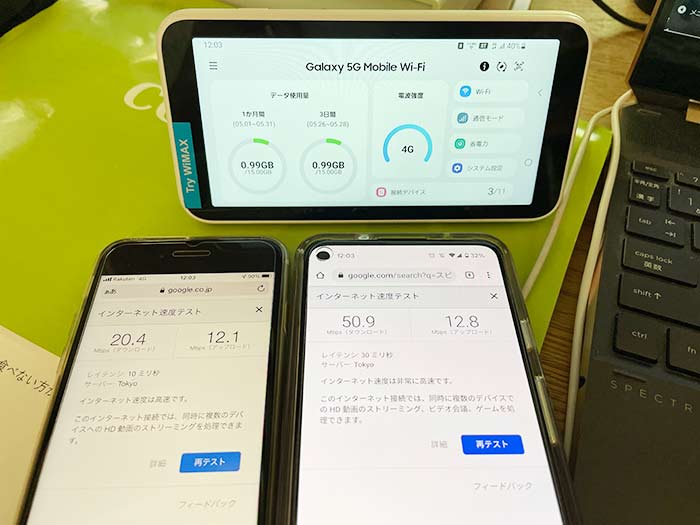
左は楽天モバイル(iPhoneSE2)。右がワイマックス(Galaxy 5G Mobile WiFi)です。
ランチタイムの屋内での通信速度は、ワイマックスが下り50Mbpsと楽天モバイル(楽天回線)より30Mbpsも差を付けて速い結果がでました。
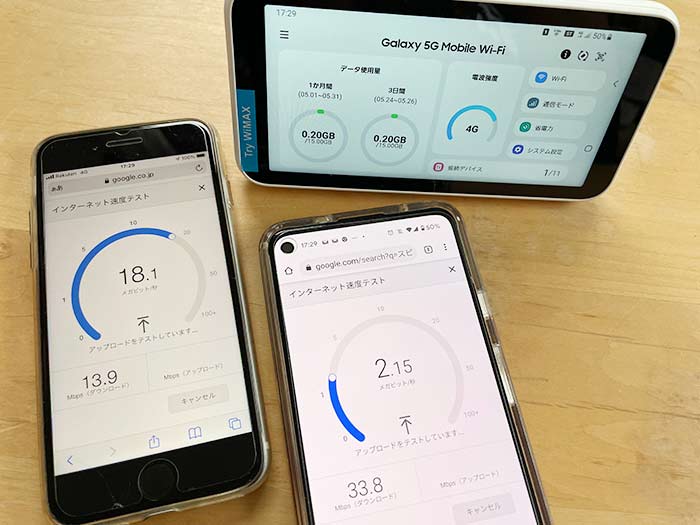
夕方、自宅での通信速度は、ワイマックスが下り33.8Mbpsと楽天モバイル(楽天回線)より20Mbpsも差を付けて速い結果がでました。
5G通信による通信速度
”Galaxy 5G Mobile WiFi”が本領を発揮できる5G通信エリア(au 5G)は、市街地に点々とあります(2021年1月時点では少ない)。
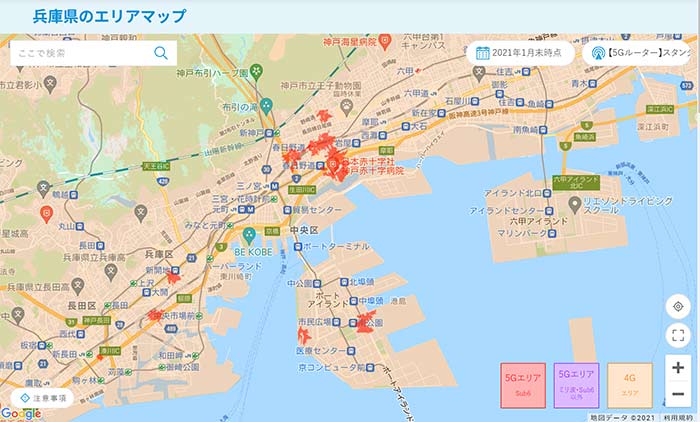
多くはないですが、”Galaxy 5G Mobile WiFi”で5G通信ができる場所に行ってきました。
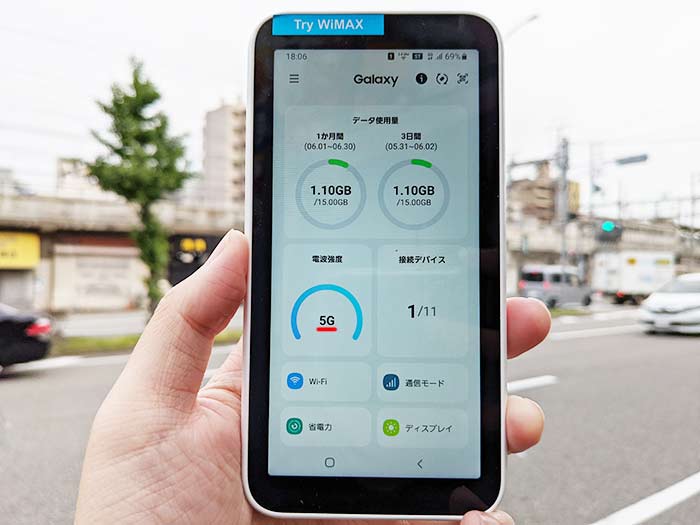
神戸市中央区の春日野道周辺はau 5Gエリアです。”Galaxy 5G Mobile WiFi”の電波強度も初めて「5G」表記に!
5G通信エリアで通信速度を測ってみたら…
左から#楽天モバイル 4G 下り11.3Mbps#au 5G 下り119.7Mbps#WiMAX 5G 下り86.6Mbps
※参考記録 pic.twitter.com/MA5KIwThiN
— かずき@webmobile(ブロガー) (@webboyjp) June 2, 2021
楽天モバイルは5G通信エリアではありませんが、au本家とWiMAXは5G通信エリアです。
左から#au 5G 下り467.5Mbps#WiMAX 5G 下り59.5Mbps
※参考記録 pic.twitter.com/naSmX4AKGd
— かずき@webmobile(ブロガー) (@webboyjp) June 6, 2021
au 5Gは3桁出ましたが、WiMAXは2桁Mbps止まり…
しかし、十分高速と言える通信速度が出てました(5G通信としては遅い気がしますが…)
Galaxy 5G Mobile WiFiの購入先は?

Galaxy 5G Mobile WiFiの購入先は、なんだかんだとビッグローブワイマックスがおすすめ!
ルーター代の分割支払いができるし、1年契約は特に魅力です!
ぜひ、ビッグローブワイマックス公式サイトもチェックしてみてください。
以上、ビッグローブワイマックスで販売している5G通信ルーター”Galaxy 5G Mobile Wi-Fi”についてレビューでした。


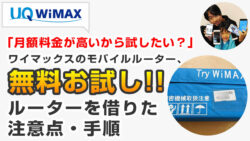










・誹謗中傷、過激かつ攻撃的なコメントはIPアドレスを明記して公開する場合があります。
・検証依頼・読者様の体験レビューなども是非書き込みお願い致します。
※コメント欄が無い記事はコメントを受け付けていません。